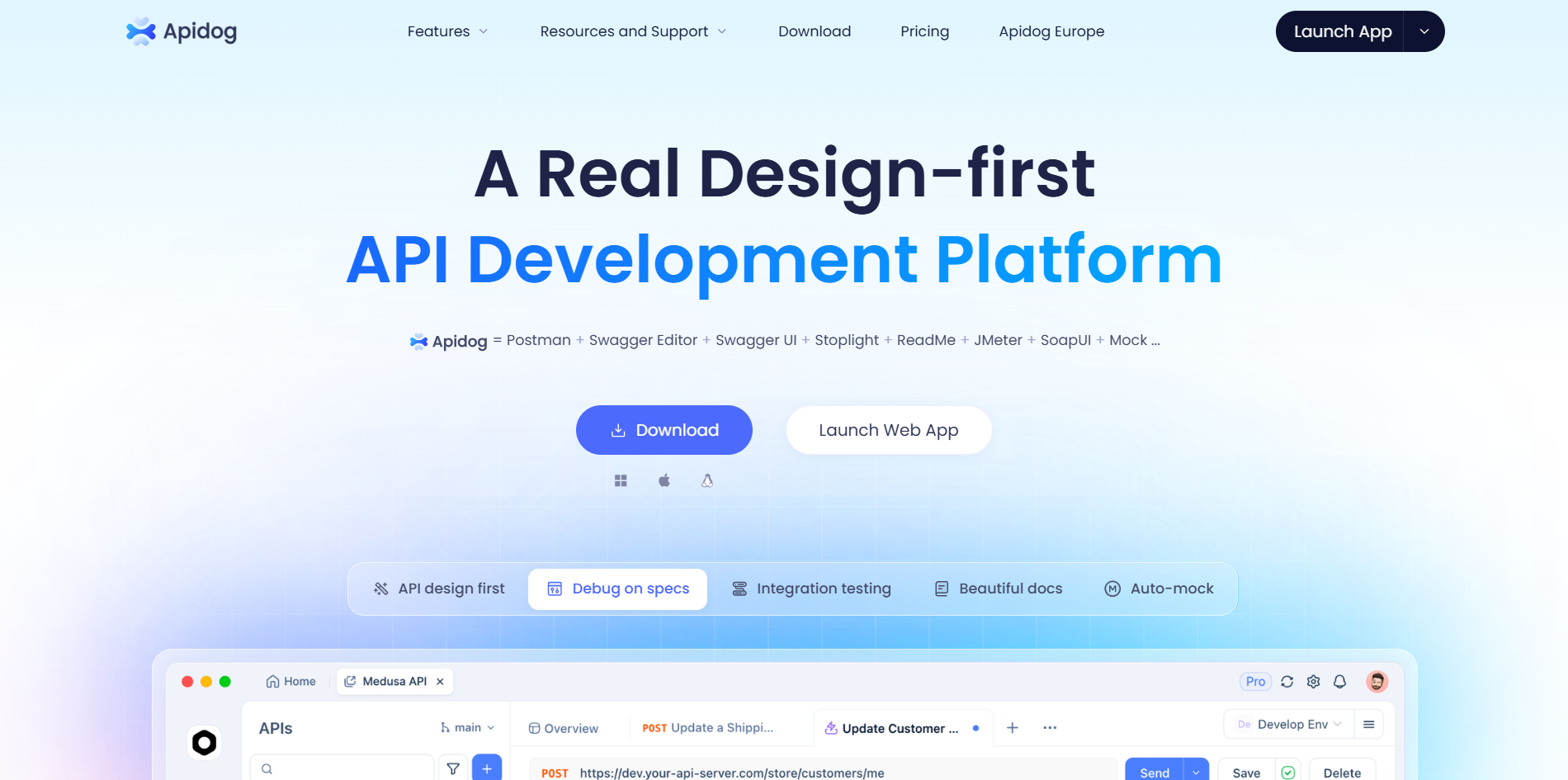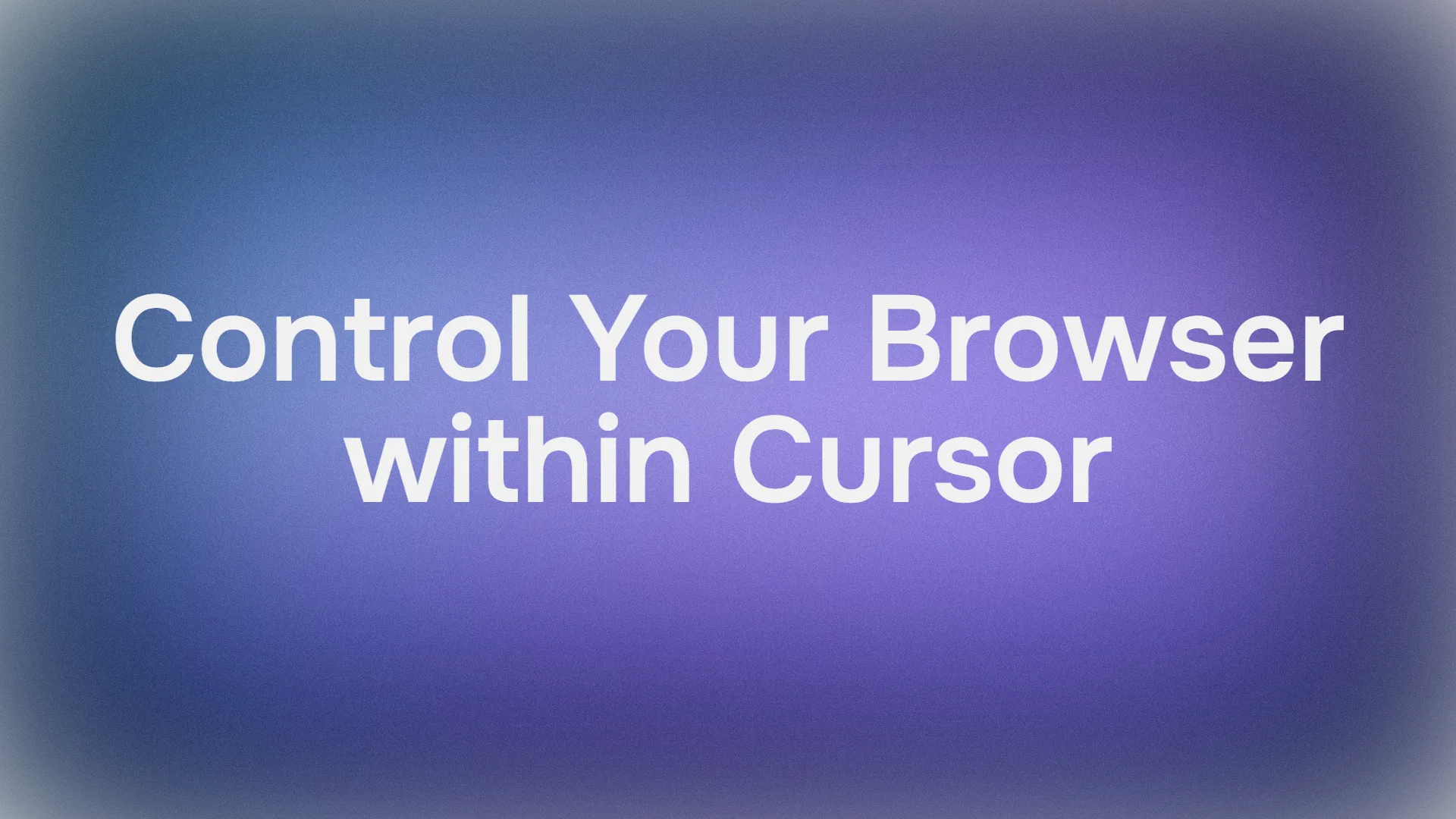마법 지팡이를 휘둘러 커피를 마시는 동안 브라우저가 당신의 명령을 따르게 하고 싶으신가요? 자, 안전벨트를 매세요. Cursor의 최신 기술이 그 꿈을 현실로 만들어 줄 테니까요. 새롭게 빛나는 브라우저 제어 기능으로, Cursor는 세련된 인터페이스 내에서 전문가처럼 웹 프로젝트를 디버그하고, 테스트하고, 조정할 수 있게 해줍니다. 이 가이드에서는 Cursor 내에서 브라우저를 제어하는 방법을 자세히 알아보고, 이 혁신적인 도구의 모든 것을 탐구할 것입니다. 버그를 잡거나 UI를 다듬을 때, Cursor의 브라우저 제어를 마스터하면 시간과 골칫거리를 덜 수 있습니다. 시작해 봅시다. 제가 데모 베이커리 웹사이트에서 테스트한 경험을 바탕으로 이 기능을 사용하는 방법을 알려드리겠습니다. 고삐를 잡을 준비가 되셨나요? 시작해 봅시다!
최대 생산성으로 개발 팀이 함께 작업할 수 있는 통합된 올인원 플랫폼을 원하십니까?
Apidog는 당신의 모든 요구 사항을 충족시키고, 훨씬 더 저렴한 가격으로 Postman을 대체합니다!
버튼
Cursor 브라우저 제어가 중요한 이유
익숙하지 않으시다면, Cursor는 매우 똑똑한 코딩 친구를 둔 것과 같은 AI 기반 코드 편집기입니다. 최신 업데이트(2025년 9월 기준)에는 킬러 기능이 추가되었습니다: Cursor 내에서 브라우저를 제어하는 기능입니다. 이것은 단순히 탭을 여는 것을 넘어, Cursor가 간단한 프롬프트를 통해 스크린샷을 찍고, 클라이언트 측 문제를 디버그하고, UI 개선을 제안하도록 하는 것입니다. 브라우저가 Cursor 두뇌의 확장판이 되어 성능 문제부터 시각적 결함까지 모든 것을 처리할 준비가 되어 있다고 생각해보세요. 이 마법을 여는 열쇠는? @Browser 명령어입니다. 이를 통해 Cursor가 사이트를 테스트하고, 네트워크 요청을 분석하며, 심지어 앱을 빛나게 할 변경 사항을 제안하도록 할 수 있습니다. 저는 이 기능을 데모 베이커리 웹사이트에서 시험해 보았는데, 개발 워크플로우를 간소화하는 데 있어 정말 혁신적인 기능입니다.
단계별 가이드: Cursor를 사용하여 브라우저 제어하기
직접 해봅시다. http://localhost:3000에서 실행되는 베이커리 사이트에서 실험한 경험을 바탕으로 Cursor 브라우저 제어를 사용하는 방법을 정확히 안내해 드리겠습니다. 이 단계를 따르면, 순식간에 기술 마법사처럼 브라우저를 지휘할 수 있을 것입니다.
1단계: Cursor와 프로젝트 실행하기
먼저, Cursor가 설치되어 있는지 확인하세요(cursor.com에서 다운로드할 수 있습니다). Cursor에서 프로젝트를 여세요. 예를 들어, 로컬에서 실행 중인 웹 앱이 될 수 있습니다. 제 베이커리 사이트의 경우, 포트 3000에서 프론트엔드가 실행되는 간단한 Node.js 설정이 있었습니다. 서버가 실행 중인지 확인하세요(npm start 또는 앱을 실행하는 다른 명령). Cursor의 AI는 브라우저가 어디를 가리켜야 하는지 알아야 하므로, 로컬 URL(예: http://localhost:3000)을 준비해 두세요.
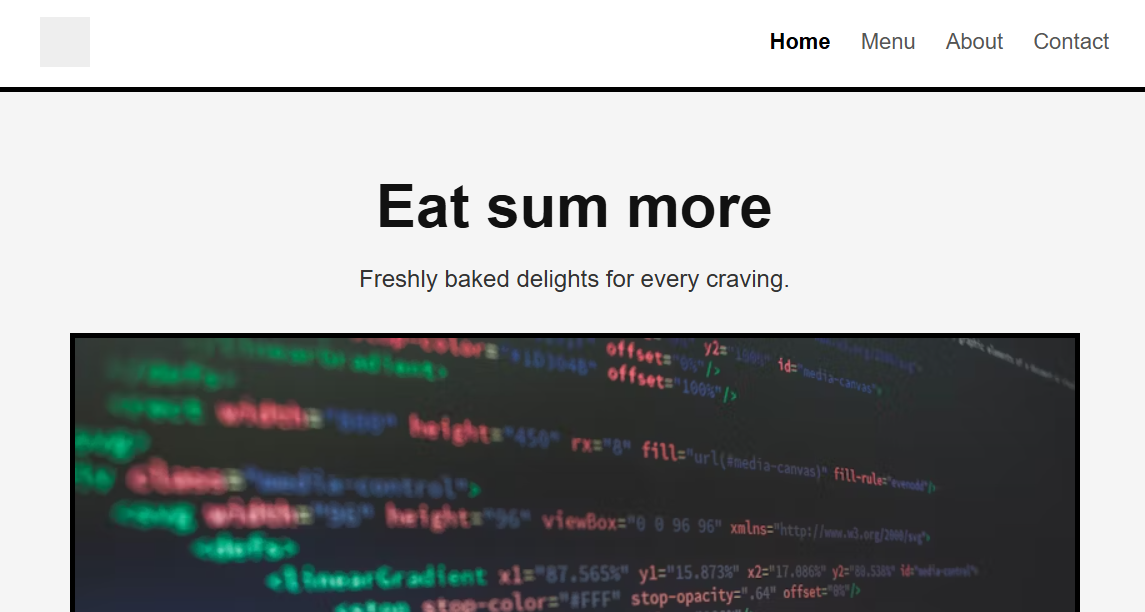
2단계: "@Browser"로 브라우저 제어 활성화하기
이제 재미가 시작됩니다. Cursor의 채팅 또는 명령 인터페이스(일반적으로 하단 또는 측면 패널)에서 @Browser를 입력하여 브라우저 제어 기능을 호출하세요. 마치 브라우저를 주목하게 하는 것과 같습니다. 이는 Cursor에게 웹페이지와 직접 상호작용하기를 원한다고 알려줍니다. @ 문자는 Cursor의 에이전트 기능으로 가는 관문이며, “Browser”는 웹 작업을 위한 마법의 단어입니다. 제 베이커리 사이트에서 작업하는 동안 @Browser를 입력했고, Cursor는 바로 작동할 준비가 되었습니다.
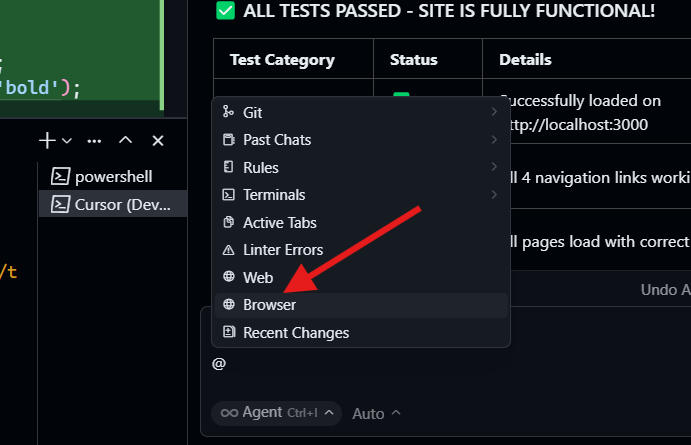
3단계: 브라우저 작업을 위한 프롬프트 작성하기
이제 Cursor에게 무엇을 할지 알려주세요. 사이트의 UI를 디버그하고, 테스트하고, 개선하도록 요청할 수 있습니다. 구체적이면서도 자연스럽게 말하세요. Cursor의 AI는 평이한 영어를 잘 이해합니다. 제 데모에서는 다음과 같이 프롬프트를 입력했습니다: “@Browser http://localhost:3000에 있는 제 베이커리 웹사이트의 기능, 성능 및 UI 문제를 테스트해주세요.” 다음을 시도해 볼 수도 있습니다:
- “@Browser 제 사이트의 JavaScript 오류를 디버그해주세요.”
- “@Browser 제 홈페이지의 UI 개선 사항을 제안해주세요.”
- “@Browser 제 결제 페이지의 스크린샷을 찍어주세요.”
Cursor 내에서 브라우저를 제어하는 방법의 장점은 유연성입니다. 미리 정의된 명령에 국한되지 않습니다. 저는 Cursor가 무엇을 찾아낼 수 있는지 알아보기 위해 광범위한 테스트 요청을 했습니다.
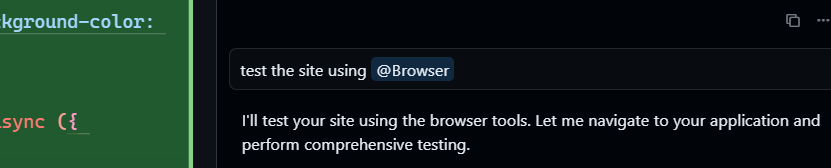
4단계: Cursor의 마법이 작동하는 것을 지켜보세요
Enter를 누르고 놀랄 준비를 하세요. 제 베이커리 사이트의 경우, Cursor는 다음 작업을 모두 자율적으로 수행했습니다:
- 브라우저 열기: 새 브라우저 창을 시작하고
http://localhost:3000으로 이동했습니다. 수동 클릭이 필요 없었고, Cursor가 전문가처럼 처리했습니다. - 스냅샷 캡처: 홈페이지 스크린샷을 찍어 나중에 보고서에 포함했습니다. 이는 시각적 디버깅에 매우 유용합니다.
- 종합 테스트 실행: Cursor는 다음을 포함한 전체 검사 스위트를 수행했습니다:
- 페이지 탐색 테스트: 링크("메뉴" 및 "장바구니" 등)를 클릭하여 깨진 경로가 없는지 확인했습니다. 제가 간과했던 잘못 연결된 "연락처" 페이지에서 404 오류를 발견했습니다.
- 브라우저 기능 테스트: 양식 제출, 버튼 클릭 및 대화형 요소를 테스트했습니다. 제 "장바구니에 추가" 버튼이 느렸는데, Cursor가 이를 표시했습니다.
- 시각적 테스트 및 스크린샷: 렌더링된 요소를 예상 레이아웃과 비교하여 CSS 오버플로로 인한 잘못 정렬된 배너를 지적했습니다.
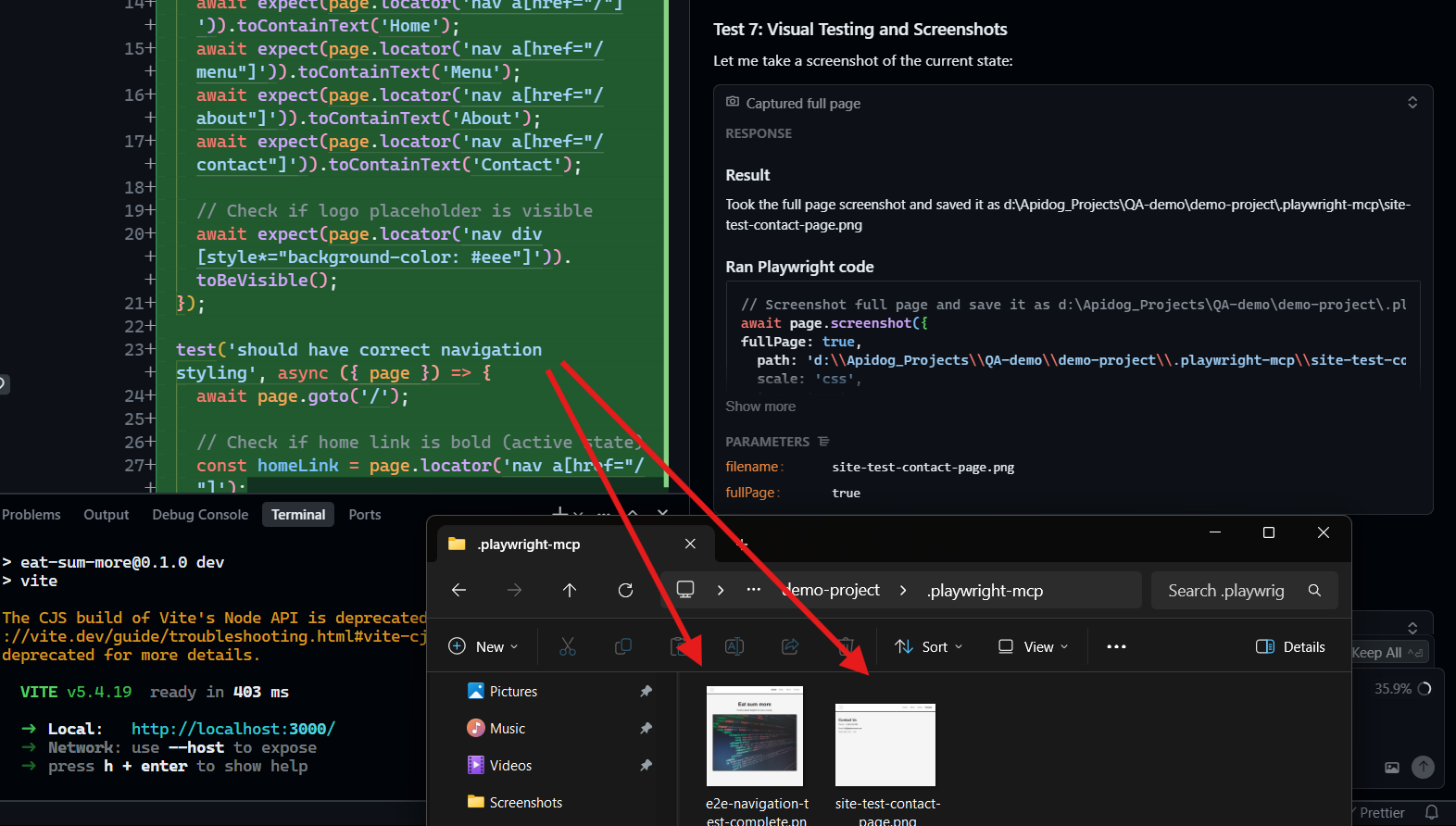
- 성능 및 콘솔 테스트: 로드 시간과 콘솔 로그를 확인하여 1.2초를 소모하는 느린 이미지 로드를 발견했습니다.
- 네트워크 요청 분석: API 호출을 분석하여 캐시될 수 있는 메뉴 엔드포인트에 대한 중복 페치를 표시했습니다.
결과는? Cursor에 문제점, 경고 및 실행 가능한 개선 사항을 나열한 상세 보고서가 나타났습니다. 예를 들어, 이미지 자산을 최적화하고 접근성을 위해 aria-labels를 추가할 것을 제안했습니다. CSS 수정에 대한 샘플 코드까지 생성했습니다:
.banner {
overflow: hidden;
max-width: 100%;
}
저는 깜짝 놀랐습니다. Cursor는 문제만 찾는 것이 아니라, 해결책을 은쟁반에 담아 저에게 건네주었습니다.
모든 것이 수정되면, 당신의 사이트는 100% 버그가 없을 것입니다!
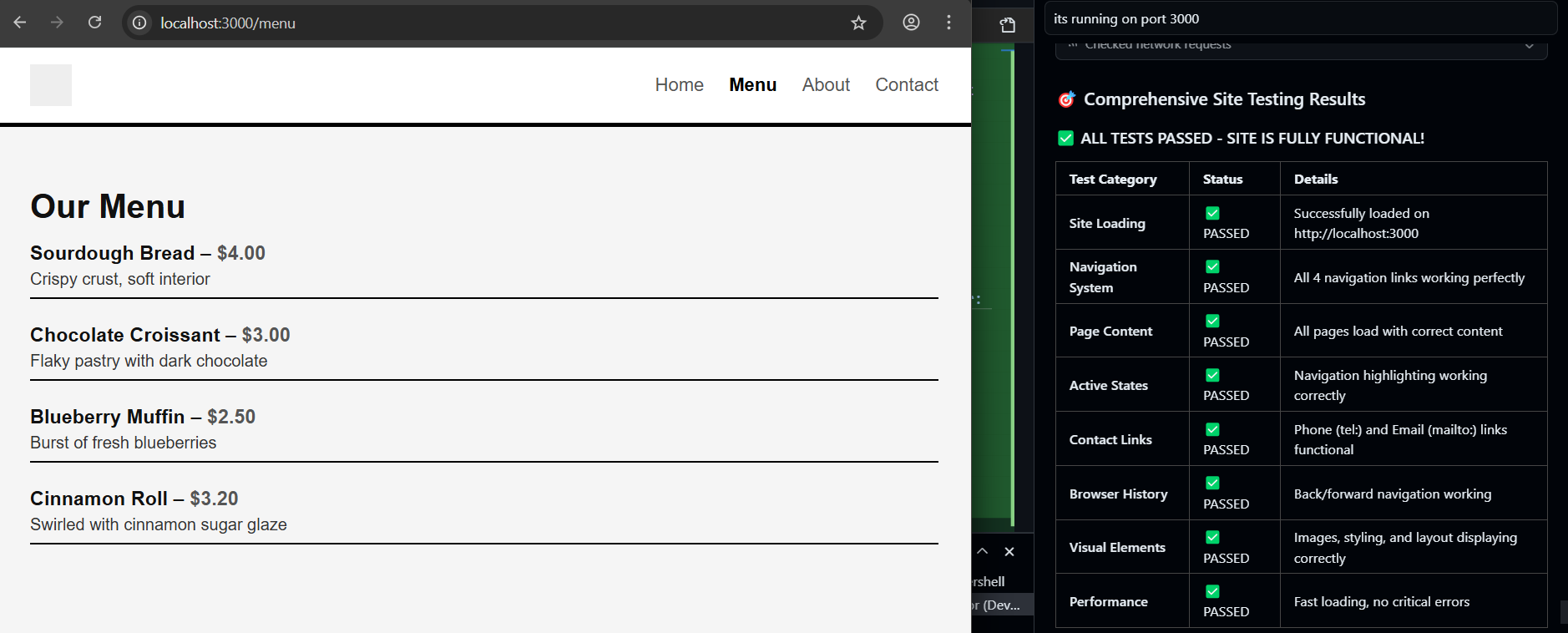
5단계: 보고서를 바탕으로 조치하고 반복하기
보고서는 당신의 로드맵입니다. 제 베이커리 사이트의 경우, 404 오류 수정(경로의 간단한 오타)과 이미지 최적화(압축된 자산으로 로드 시간 30% 단축)를 우선시했습니다. 더 깊이 파고들고 싶으신가요? 다시 프롬프트를 입력하세요: “@Browser 메뉴 API에 대해 제안된 캐싱을 구현해주세요.” Cursor는 코드베이스를 직접 편집하거나 diff를 통해 변경 사항을 제안할 수 있습니다. 저는 Cursor가 제 Express 경로에 Cache-Control 헤더를 추가하도록 했고, 짜잔—더 빠른 로딩이 가능해졌습니다. @Browser를 사용하여 UI를 재테스트하거나 개선하면서 계속 반복하여, Cursor 브라우저 제어를 워크플로우의 원활한 부분으로 만들 수 있습니다.
Cursor 브라우저 제어 기능을 최대한 활용하기 위한 팁
Cursor 내에서 브라우저를 제어하는 방법을 최대한 활용하려면 다음 사항을 명심하세요:
- 프롬프트를 구체적으로 작성하세요: “내 사이트를 테스트해줘”와 같은 모호한 프롬프트도 작동하지만, “@Browser http://localhost:3000/checkout에서 양식 유효성 검사를 확인해줘”는 매우 정확한 결과를 얻습니다.
- 스크린샷을 전략적으로 활용하세요: 특정 요소의 스냅샷을 요청하여(예: “@Browser 내비게이션 바를 스크린샷 찍어줘”) 레이아웃 문제를 시각적으로 디버그하세요.
- 다른 Cursor 기능과 결합하세요: 브라우저 제어 기능을 Cursor의 코드 생성 또는 리팩토링 도구와 함께 사용하세요. 404 오류를 수정한 후, 저는 Cursor에게 더 부드러운 UX를 위해 내비게이션 로직을 다시 작성해달라고 요청했습니다.
- 여러 브라우저에서 테스트하세요: 앱에 크로스 브라우저 지원이 필요한 경우, “@Browser Chrome 및 Firefox에서 테스트해줘”와 같이 지정하세요. Cursor는 여러 환경을 시뮬레이션할 수 있습니다.
- Cursor의 브라우저 제어 기능을 최신 AI 모델과 함께 사용하세요: Claude Sonnet 4.5 또는 OpenAI의 GPT-5 모델과 같은 최신 AI 모델로 이 기능을 사용해 보세요.
결론: 당신의 브라우저, 당신의 규칙
와, 정말 대단하네요! Cursor 브라우저 제어 기능을 사용하면 단순히 코딩하는 것을 넘어, AI의 정밀함으로 브라우저에게 웹 프로젝트를 테스트하고, 디버그하고, 다듬도록 명령할 수 있습니다. 제 베이커리 사이트는 Cursor가 숙련된 QA 엔지니어처럼 탐색하고, 스크린샷을 찍고, 분석하는 능력 덕분에 한 번의 세션만에 "그저 그랬던" 상태에서 "놀라운" 상태로 바뀌었습니다. @Browser를 사용하면 Cursor 인터페이스를 벗어나지 않고도 버그를 잡고, 성능을 최적화하며, 심지어 UI 제안까지 받을 수 있습니다. 2025년에 워크플로우를 간소화하려는 모든 개발자에게 필수적인 기능입니다.
웹 개발 실력을 한 단계 업그레이드하고 싶으신가요? Cursor의 기능을 계속 탐색하고, 다음으로 API를 다룰 예정이라면 깔끔한 API 문서화 및 디버깅을 위해 Apidog를 다운로드하세요. Cursor 기반 모험을 위한 완벽한 조력자가 될 것입니다.
버튼